Linux系统修改网卡名为eth0、eth1
Linux系统修改网卡名为eth0、eth1
在Linux中,可以通过以下步骤将网卡名修改为 eth0、eth1 等传统命名方式:
方法一:通过修改 GRUB 配置和创建 Udev 规则
1. 修改 GRUB 配置文件: 打开 /etc/default/grub 文件,添加以下内容到 GRUB_CMDLINE_LINUX 行:
net.ifnames=0 biosdevname=0
执行以下命令:
# Rocky、Almalinux、CentOS、openEuler、AnolisOS、OpenCloudOS、Kylin Server、Uos Server
sed -ri.bak '/^GRUB_CMDLINE_LINUX=/s@"$@ net.ifnames=0 biosdevname=0"@' /etc/default/grub
# Ubuntu、Debian
sed -ri.bak '/^GRUB_CMDLINE_LINUX=/s@"$@net.ifnames=0 biosdevname=0"@' /etc/default/grub
然后更新 GRUB 配置
# Rocky、Almalinux、CentOS、openEuler、AnolisOS、OpenCloudOS、Kylin Server、Uos Server
grub2-mkconfig -o /boot/grub2/grub.cfg
# Ubuntu、Debian
grub-mkconfig -o /boot/grub/grub.cfg
如果是 UEFI 引导系统,更新命令为:
# Rocky
grub2-mkconfig -o /boot/efi/EFI/rocky/grub.cfg
# Almalinux
grub2-mkconfig -o /boot/efi/EFI/almalinux/grub.cfg
# CentOS
grub2-mkconfig -o /boot/efi/EFI/centos/grub.cfg
# openEuler
grub2-mkconfig -o /boot/efi/EFI/openEuler/grub.cfg
# AnolisOS
grub2-mkconfig -o /boot/efi/EFI/anolis/grub.cfg
# OpenCloudOS
grub2-mkconfig -o /boot/efi/EFI/opencloudos/grub.cfg
# Kylin Server
grub2-mkconfig -o /boot/efi/EFI/kylin/grub.cfg
# Uos Server
grub2-mkconfig -o /boot/efi/EFI/uos/grub.cfg
# Ubuntu
grub-mkconfig -o /boot/efi/EFI/ubuntu/grub.cfg
# Debian
grub-mkconfig -o /boot/efi/EFI/debian/grub.cfg
UEFI 引导系统可以直接执行下面命令:
EFI_DIR=`find /boot/efi/ -name "grub.cfg" | awk -F"/" '{print $5}'`
# Rocky、Almalinux、CentOS、openEuler、AnolisOS、OpenCloudOS、Kylin Server、Uos Server
grub2-mkconfig -o /boot/efi/EFI/${EFI_DIR}/grub.cfg
# Ubuntu、Debian
grub-mkconfig -o /boot/efi/EFI/${EFI_DIR}/grub.cfg
2. 创建 Udev 规则文件: 创建 /etc/udev/rules.d/10-network.rules 文件,并添加以下内容:
SUBSYSTEM=="net", ACTION=="add", ATTR{address}=="<网卡MAC地址>", NAME="eth0"
将 <网卡MAC地址> 替换为实际网卡的 MAC 地址。
[root@anolis8 ~]# ip addr
1: lo: <LOOPBACK,UP,LOWER_UP> mtu 65536 qdisc noqueue state UNKNOWN group default qlen 1000
link/loopback 00:00:00:00:00:00 brd 00:00:00:00:00:00
inet 127.0.0.1/8 scope host lo
valid_lft forever preferred_lft forever
inet6 ::1/128 scope host
valid_lft forever preferred_lft forever
2: ens33: <BROADCAST,MULTICAST,UP,LOWER_UP> mtu 1500 qdisc fq_codel state UP group default qlen 1000
link/ether 00:0c:29:c5:38:3b brd ff:ff:ff:ff:ff:ff
altname enp2s1
inet 172.31.7.15/21 brd 172.31.7.255 scope global dynamic noprefixroute ens33
valid_lft 1590sec preferred_lft 1590sec
inet6 fe80::20c:29ff:fec5:383b/64 scope link noprefixroute
valid_lft forever preferred_lft forever
# 在Rocky 9、Almalinux 9、CentOS 9和10、AnolisOS 8和23、OpenCloudOS 9系统上执行下面操作
[root@anolis8 ~]# cat >> /etc/udev/rules.d/10-network.rules << EOF
SUBSYSTEM=="net", ACTION=="add", ATTR{address}=="00:0c:29:c5:38:3b", NAME="eth0"
EOF
# 也可以执行下面命令
ETHNAME=`ip addr | awk -F"[ :]" '/^2/{print $3}'`
ETHMAC=`ip addr show ${ETHNANME} | awk -F' ' '/ether/{print $2}'`
cat >> /etc/udev/rules.d/10-network.rules << EOF
SUBSYSTEM=="net", ACTION=="add", ATTR{address}=="${ETHMAC}", NAME="eth0"
EOF
3. 修改网卡配置文件: 创建 /etc/sysconfig/network-scripts/ifcfg-eth0 文件,并配置网卡参数,例如:
# 在Rocky 9、Almalinux 9、CentOS 9和10、AnolisOS 23、OpenCloudOS 9系统上执行下面操作
cat > /etc/sysconfig/network-scripts/ifcfg-eth0 <<-EOF
BOOTPROTO=static
NAME=eth0
DEVICE=eth0
ONBOOT=yes
IPADDR=172.31.0.9
NETMASK=255.255.248.0
GATEWAY=172.31.0.2
DNS1=223.5.5.5
DNS2=114.114.114.114
EOF
# 在Rocky 8、Almalinux 8、CentOS 7和8、AnolisOS 8、OpenCloudOS 8、Kylin Server v10和Uos Server v20系统上执行下面操作
ETHNAME=`ip addr | awk -F"[ :]" '/^2/{print $3}'`
mv /etc/sysconfig/network-scripts/ifcfg-${ETHNAME} /etc/sysconfig/network-scripts/ifcfg-eth0
sed -i.bak 's/'${ETHNAME}'/eth0/' /etc/sysconfig/network-scripts/ifcfg-eth0
# Ubuntu 22.04和24.04
ETHNAME=`ip addr | awk -F"[ :]" '/^2/{print $3}'`
sed -i.bak 's/'${ETHNAME}'/eth0/' /etc/netplan/50-cloud-init.yaml
# Ubuntu 20.04
ETHNAME=`ip addr | awk -F"[ :]" '/^2/{print $3}'`
sed -i.bak 's/'${ETHNAME}'/eth0/' /etc/netplan/00-installer-config.yaml
# Ubuntu 18.04
ETHNAME=`ip addr | awk -F"[ :]" '/^2/{print $3}'`
sed -i.bak 's/'${ETHNAME}'/eth0/' /etc/netplan/01-netcfg.yaml
# Debian
ETHNAME=`ip addr | awk -F"[ :]" '/^2/{print $3}'`
sed -i.bak 's/'${ETHNAME}'/eth0/' /etc/network/interfaces
4. 重启系统:
reboot
重启后,网卡名称将变为 eth0。
方法二:使用 systemd 链接文件
这种方法只适合于Rocky Linux 9、Almalinux 9、CentOS Stream 9和10、AnolisOS 23、OpenCloudOS 9系统。
1. 创建 systemd 链接文件: 创建 /etc/systemd/network/70-eth0.link 文件,内容如下:
[Match]
MACAddress=<网卡MAC地址>
[Link]
Name=eth0
将 <网卡MAC地址> 替换为实际网卡的 MAC 地址。
[root@rocky9 ~]# mkdir -p /etc/systemd/network/
[root@rocky9 ~]# touch /etc/systemd/network/70-eth0.link
[root@rocky9 ~]# ip addr
1: lo: <LOOPBACK,UP,LOWER_UP> mtu 65536 qdisc noqueue state UNKNOWN group default qlen 1000
link/loopback 00:00:00:00:00:00 brd 00:00:00:00:00:00
inet 127.0.0.1/8 scope host lo
valid_lft forever preferred_lft forever
inet6 ::1/128 scope host
valid_lft forever preferred_lft forever
2: ens160: <BROADCAST,MULTICAST,UP,LOWER_UP> mtu 1500 qdisc mq state UP group default qlen 1000
link/ether 00:0c:29:f8:60:8f brd ff:ff:ff:ff:ff:ff
altname enp3s0
inet 172.31.7.16/21 brd 172.31.7.255 scope global dynamic noprefixroute ens160
valid_lft 1791sec preferred_lft 1791sec
inet6 fe80::20c:29ff:fef8:608f/64 scope link noprefixroute
valid_lft forever preferred_lft forever
[root@rocky9 ~]# cat > /etc/systemd/network/70-eth0.link << EOF
[Match]
MACAddress=00:0c:29:f8:60:8f
[Link]
Name=eth0
EOF
2. 修改 NetworkManager 配置文件: 如果使用 NetworkManager 管理网络,需要修改 /etc/NetworkManager/system-connections 下的配置文件,例如:
mv /etc/NetworkManager/system-connections/原网卡名.nmconnection /etc/NetworkManager/system-connections/eth0.nmconnection
然后编辑文件,将其中的 interface-name 修改为 eth0。
[root@rocky9 ~]# ls /etc/NetworkManager/system-connections/ens160.nmconnection
/etc/NetworkManager/system-connections/ens160.nmconnection
[root@rocky9 ~]# mv /etc/NetworkManager/system-connections/ens160.nmconnection /etc/NetworkManager/system-connections/eth0.nmconnection
[root@rocky9 ~]# sed -i.bak 's/'ens160'/eth0/' /etc/NetworkManager/system-connections/eth0.nmconnection
3. 重启系统:
reboot
重启后,网卡名称将变为 eth0。
可以使用下面脚本执行:
[root@rocky9 ~]# cat rename_eth.sh
#!/bin/bash
ETHNAME=`ip addr | awk -F"[ :]" '/^2/{print $3}'`
ETHMAC=`ip addr show ${ETHNANME} | awk -F' ' '/ether/{print $2}'`
mkdir /etc/systemd/network/
touch /etc/systemd/network/70-eth0.link
cat > /etc/systemd/network/70-eth0.link << EOF
[Match]
MACAddress=${ETHMAC}
[Link]
Name=eth0
EOF
mv /etc/NetworkManager/system-connections/${ETHNAME}.nmconnection /etc/NetworkManager/system-connections/eth0.nmconnection
sed -i.bak 's/'${ETHNAME}'/eth0/' /etc/NetworkManager/system-connections/eth0.nmconnection
注意事项
• 修改网卡名称后,可能需要删除旧网卡的配置文件,以避免冲突。
• 如果系统中存在多个网卡,可以按照类似的方式为每个网卡创建对应的 Udev 规则或 systemd 链接文件。
- 点赞
- 收藏
- 关注作者

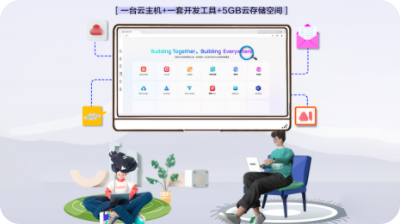
评论(0)